表格Dreamweaver架设网站终极教程
资料内容仅供您学习参考如有不当或者侵权请联系改正或者删除。
一、 定义站点
1 、 在任意一个根目录下创立好一个文件夹(我们这里假设为E盘) ,如取名为MyWeb。
***备注:网站中所用的文件都要用英文名。
2、 打开Dreamweaver ,选择”站点—新建站点” ,打开对话框。 在站点名称中输入网站的名称(可用中文) ,在本地根文件夹中选择刚才创立的文件夹(E:web) 。 然后确定即可。
***备注:再次打开Dreamweaver ,会自动找到刚才设立的站点。 如果有多个站点,能够在菜单”站点—打开站点”中去选择。
二、 创立页面
资料内容仅供您学习参考如有不当或者侵权请联系改正或者删除。
1 、 在本地文件夹E:\MyWeb下面的空白处,按右键选”新建文件” ,这样就建好了一个页面,默认的文件名为untitled.htm。 htm就表示这个网页文件是一个静态的HTML文件。 给它改名为index.htm。
***网站第一页的名字一般是index.htm或index.html 。 其它页面的名字能够自己取。
2、 双击index.htm进入该页面的编辑状态。 在标题空格里输入网页名称,按右键选页面属性,打开”页面属性”窗口。 在这里能够设置网站的标题、背景颜色或背影图像,超级链接的颜色(一般默认即可) ,其它都保持默认即可。
3 此时光标位于左上角,可输入一句话,如”欢迎来到我的主页” 。 选取文字,用菜单”窗口/属性”打开属性面板,选取文字大小为6,再使文字居中,
资料内容仅供您学习参考如有不当或者侵权请联系改正或者删除。
然后在文字前用几个回车使其位于页面中间。
4 如要选取字体,则选择字体中的最后一项:编辑字体列表。 然后在对话框中选+号,接着在”可用字体”栏中选择需要加入到字体列表中的一种字体,点击中间的按钮就能够加入了。
***在网页上最常见的是宋体字。 不要将特殊的字体加到列表中使用,因为别人电脑上未装就看不到。 如果需要用的话,要做成图片后再使用。
***在网页上打入空格的办法是:把输入法调为全角。
***在网页上换行的办法是:shift+Enter 。 只按Enter则为换段。
三、 为页面添加图片
1 、 在本地文件夹E:\MyWeb下面的空白处,按右键选”新建文件夹” ,这样建立了一个文件夹,用它来放图片,能够改名为tu或pic或images都能够。
资料内容仅供您学习参考如有不当或者侵权请联系改正或者删除。
2、 用菜单”窗口/对象”打开对象面板,点击”插入图像” ,在对话框里选要插入的图片。 如果会出现对话框: ”你愿意将该文件复制到根文件夹中吗?” ,必须选”是” ,然后将它保存到刚建好的文件夹里。
3、 选中该图片,打开属性面板,能够在上面为图片取名,重新设置图片的高、 宽,拖住图片角上的点能够变大小。 按住shift键,再拖动角上的点,能够使图片保持宽高比例拉伸。 如要恢复这原始大小,则单击右下角的”重设大小”按钮。
4、 ”链接”能够直接在这里输入地址。 ”替代”是图片的说明,即鼠标指向图片所显示的文字; ”边框”是图片边框宽度, ”对齐”是对齐方式。
四、 添加超级链接
资料内容仅供您学习参考如有不当或者侵权请联系改正或者删除。
1 、 为文字添加链接。
比如,在页面上输入”我的文章” ,然后将其选中,打开属性面板,在”链接”一格中,选择它所要链接到的页面即可。 后面一格”目标”我们一般常见的是self即打开的新窗口代替了现开的窗口;或是选择blank即打开新窗口。
2、 为图片添加链接
与上面文字的链接同理,插入图片,然后在属性面板中的链接一格中选择即可。
****图片能够创立不同的多个链接。 方法如下:
在属性面板中的”地图”一项下面有一些图形,比如点击方形,光标变成十字,在图片上画一个蓝色矩形的热区,此时在属性面板上能够为这个热区设置链接地址,鼠标指向会显示。 同样,再用圆形设置一个热区,就能够再为该图
资料内容仅供您学习参考如有不当或者侵权请联系改正或者删除。
片设置其它链接了。
3、 添加E-mai l链接
选中需要添加E-mai l链接的文字或图片,打开属性面板,在”链接”一格中输入填写邮件地址。 格式如下:mai lto:邮件地址。 注意中间不空格。
4、 如果链接到浏览器无法打开的文件,例如exe、 Zip等文件,那么浏览者在点击这个链接的时候,就会实现文件下载、 或是在线播放的功能。
五、 表格的使用
1 、 点击插入/表格,打开表格面板进行设置。 行数、 列数、 宽度、 边框等, ”单元格填充”为单元格内侧与内容的距离; ”单元格间距”为单元格之间的距离,单位均为像素。
2、 插入表格后,在表格的边框上点击一下,能够全选整个表格。 然后在
资料内容仅供您学习参考如有不当或者侵权请联系改正或者删除。
下面的属性面板里能够进行各种设置。
3、 把光标移到其中一个单元格,此时看到的属性面板,就是单元格的属性面板。 也能够进行各种关于单元格的操作。 如背景色、 背景图、 边框、合并、 拆分等。
六、 关于表格的其它操作
一制作细线表格原理:
1 、 选中整个表格,设置其背景为黑色(该颜色即表格线的颜色) 。
2、 选中所有单元格,设置其背景为白色。
二自动格式化表格
1 、 先制作好一张表格,然后选中。
资料内容仅供您学习参考如有不当或者侵权请联系改正或者删除。
2、 选菜单中的命令/格式化表格。 即能够其中选择预设好的一些表格样式。
三一像素分割条
1 、 插入一个1行1列,宽为200像素,边框边距均为0的表格。
2、 选中表格,设置表格高为1像素,并设置一个背景色(即所要的线条颜色) 。
3、 切换到代码和设计窗口,将代码删除。
七、 用表格构建完整的页面
一网页顶部(一般包括图标、 广告、 导航菜单)
1 、 创立一个1行2列,宽为760像素,边框及边距均为0的表格。
2、 选中表格,设置排列方式为居中对齐,背景色为#3366CC。
资料内容仅供您学习参考如有不当或者侵权请联系改正或者删除。
3、 将光标置于左边单元格中,设置其水平排列为左对齐,垂直排列为顶端对齐,然后插入一张图像,一般在此插入的是网站的图标,即logo。
4、 将光标置于右边单元格中,设置其宽度为500,水平排列为居中对齐,垂直排列为中间,然后插入图像,一般是网页广告,即banner 。
5、 将光标置于刚完成的表格之后,插入/表格,创立一个1行1列,宽为760像素,边框及边距均为0的表格。
6、 选中刚创立的表格,设置排列方式为居中对齐,背景色为#005173。
7、 在该表格中依次插入多个图像,作为导航条菜单。
二网页中部(左边栏目列表、 中间网站新闻、 右边栏目列表)
1 、 在导航条表格后面,插入/表格,创立一个1行3列,宽为760像素,边框及边距均为0的表格。 并设置排列方式为居中对齐,背景色为#FFFFFFF
Nocser:马来西亚独立服务器促销$60.00/月
Nocser刚刚在WHT发布了几款促销服务器,Intel Xeon X3430,8GB内存,1TB HDD,30M不限流量,月付$60.00。Nocser是一家注册于马来西亚的主机商,主要经营虚拟主机、VPS和马来西亚独立服务器业务,数据中心位于马来西亚AIMS机房,线路方面,AIMS到国内电信一般,绕日本NTT;联通和移动比较友好,联通走新加坡,移动走香港,延迟都在100左右。促销马来西亚服务器...
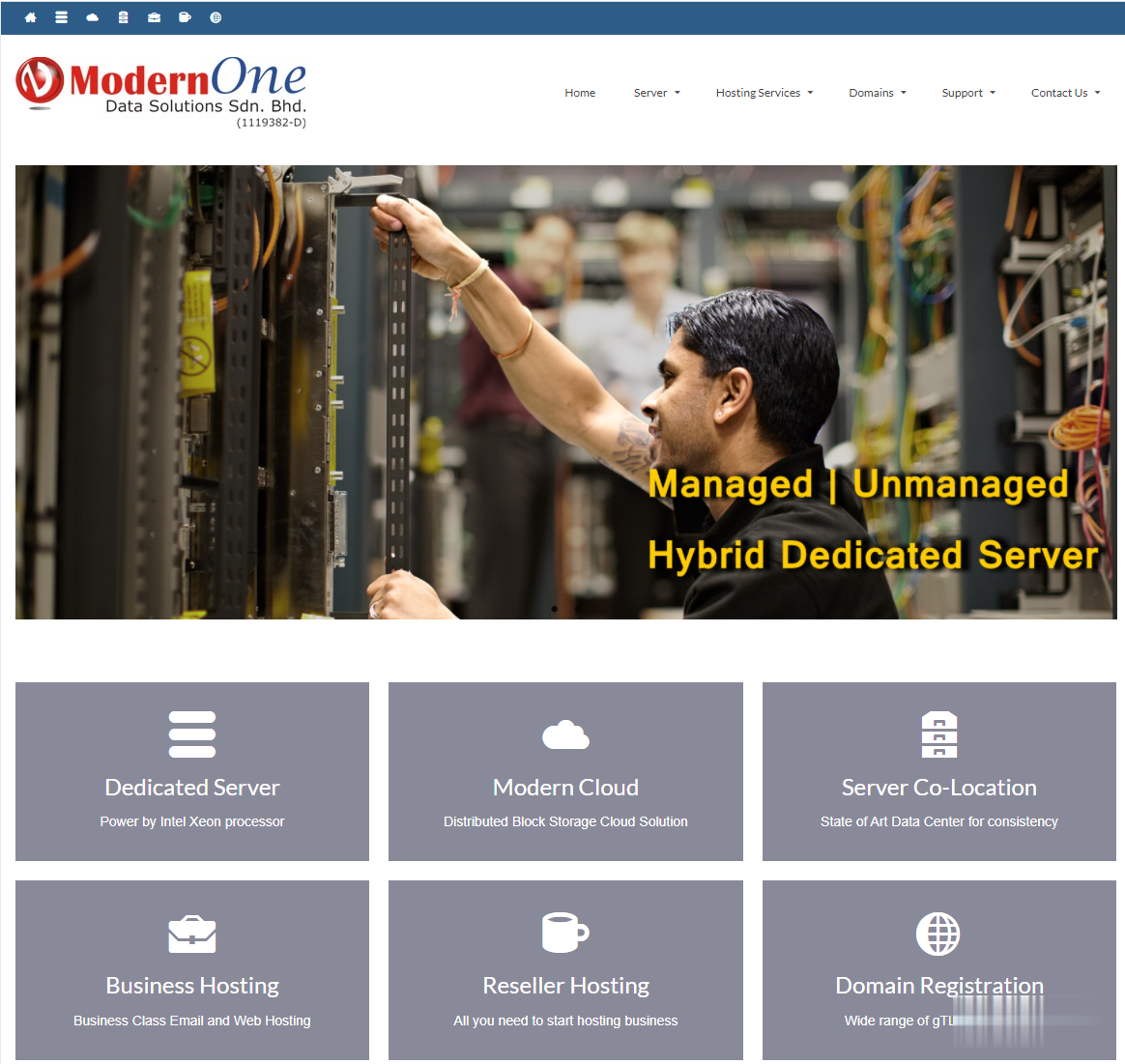
哪个好Vultr搬瓦工和Vultr97%,搬瓦工和Vultr全方位比较!
搬瓦工和Vultr哪个好?搬瓦工和Vultr都是非常火爆的国外VPS,可以说是国内网友买的最多的两家,那么搬瓦工和Vultr哪个好?如果要选择VPS,首先我们要考虑成本、服务器质量以及产品的售后服务。老玩家都知道目前在国内最受欢迎的国外VPS服务商vultr和搬瓦工口碑都很不错。搬瓦工和Vultr哪个稳定?搬瓦工和Vultr哪个速度快?为了回答这些问题,本文从线路、速度、功能、售后等多方面对比这两...

onevps:新增(支付宝+中文网站),香港/新加坡/日本等9机房,1Gbps带宽,不限流量,仅需$4/月
onevps最新消息,为了更好服务中国区用户:1、网站支付方式新增了支付宝,即将增加微信;原信用卡、PayPal方式不变;(2)可以切换简体中文版网站,在网站顶部右上角找到那个米字旗,下拉可以换中国简体版本。VPS可选机房有:中国(香港)、新加坡、日本(东京)、美国(纽约、洛杉矶)、英国(伦敦)、荷兰(阿姆斯特丹)、瑞士(苏黎世)、德国(法兰克福)、澳大利亚(悉尼)。不管你的客户在亚太区域、美洲区...
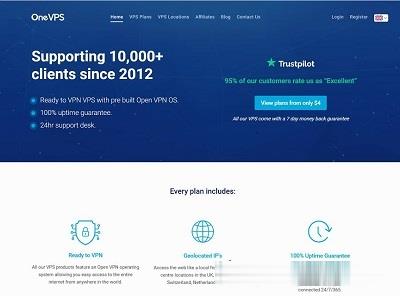
-
360退出北京时间怎样让电脑时间与北京时间相同重庆电信断网为什么电信宽带突然断网了filezillaserver怎么用FileZilla Server 0.9.27 绿色汉化版软件?特朗普吐槽iPhone为什么iphone x卖的这么好特朗普吐槽iPhone为什么那么多人吐槽iphone台北市cuteftp三五互联科技股份有限公司厦门三五互联科技股份有限公司 怎么样?网站方案设计网站文案策划怎么写美国独立美国是什么时候独立的?团购程序团购的具体流程是什么?仿佛很简单便捷的样子?